Le problème « Android File Transfer ne fonctionne pas « est assez courant chez la majorité des utilisateurs de téléphones Android.
Ce sont divers problèmes qui peuvent survenir, entrainant ces messages :
-
- Android File Transfer impossible de se connecter à l’appareil,
- Essayez de connecter ou de redémarrer votre appareil,
- Aucun appareil Android trouvé,
- Veuillez connecter votre appareil Android avec un câble USB pour démarrer,
- Impossible d’accéder au stockage de l’appareil,
- Impossible de copier le fichier en utilisant Android File Transfer.
Dans cet article, nous vous présentons les principales astuces pour résoudre le problème de connexion / de fonctionnement d’Android File Transfer.
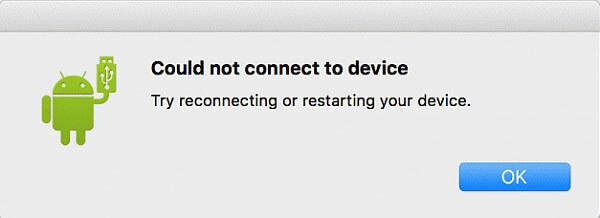
1. Pourquoi Android File Transfer ne fonctionne pas ?
Souvent, lorsque vous rencontrez des difficultés avec Android File Transfer, le téléphone n’est pas dans le mode approprié pour transférer des fichiers. Pour résoudre ce problème, assurez-vous que votre téléphone est en mode de transfert de fichiers ou en mode de stockage interne. Vous pouvez vérifier et modifier ce paramètre dans les options de connexion USB de votre téléphone.
Parmi les autres causes courantes de problèmes avec Android File Transfer, vous avez également celles-ci :
- Vous avez des câbles ou des ports USB défectueux.
- Des fois, un logiciel tiers peut interférer avec le bon fonctionnement de l’application Android File Transfer.
- Le débogage USB désactivé etc…
Si vous rencontrez l’un de ces problèmes, voici ci-dessous les solutions :
2. La meilleure alternative à Android File Transfer sur Mac/PC
Si Android File Transfer ne fonctionne pas sur votre Mac ou sur votre PC, et que vous recherchez une alternative, vous pouvez utiliser DroidKit qui sera l’une des meilleures options.
C’est un outil aux multiples fonctions, dont la gestion des données sur Android. Il prend également en charge le déverrouillage de l’écran, le contournement du FRP, la réparation du système, l’extraction de données, etc.
DroidKit permet de transférer les données Android vers un Mac/PC en 1 clic. De plus, vous pouvez également sélectionner des types de données spécifiques à transférer, tels que des photos, de la musique ou des fichiers, pour éviter le problème des transferts par lots occupant de la mémoire et résoudre le problème des longs temps de transfert.
DroidKit présente plusieurs avantages :
- Compatibilité : Prendre en charge la plupart des marques de téléphones Android du marché, notamment Samsung, vivo, OPPO, Motorola…
- Opération facile : Suivre simplement les instructions et cliquer, vous pouvez facilement transférer des données sans connaissances techniques.
- Haute vitesse : Assurer une vitesse de transmission élevée et garantir la sécurité des données.
Voici comment transférer les données Android vers Mac avec DroidKit :
- En premier lieu, téléchargez puis installez DroidKit sur votre Mac > exécutez-le puis connectez votre smartphone au Mac.
Note : Si votre smartphone ne se connecte pas, activez le débogage USB en suivant les indications affichées sur DroidKit.
- Ensuite, cliquez sur Gestionnaire Données et ensuite sur Commencer.
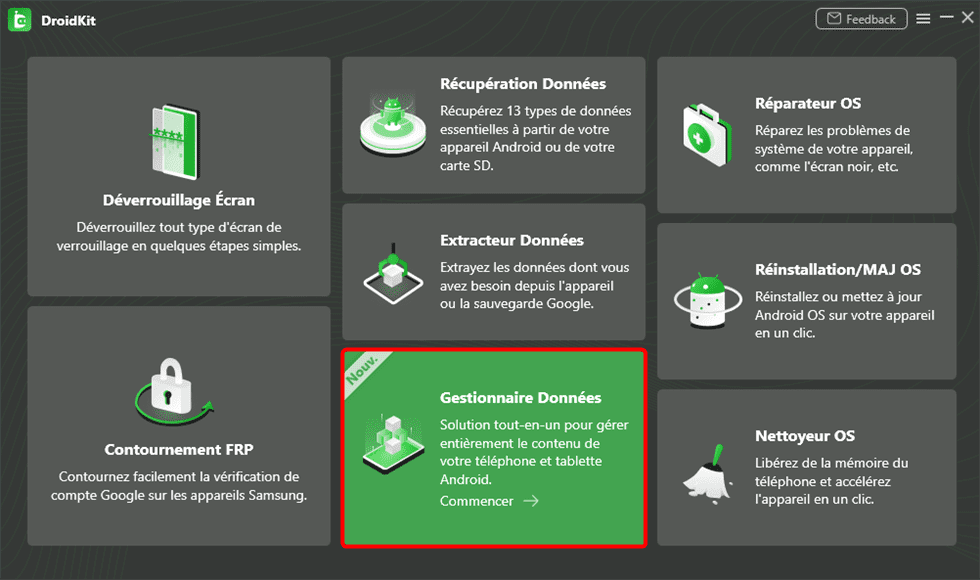
- Cliquez maintenant sur Contenu vers PC.
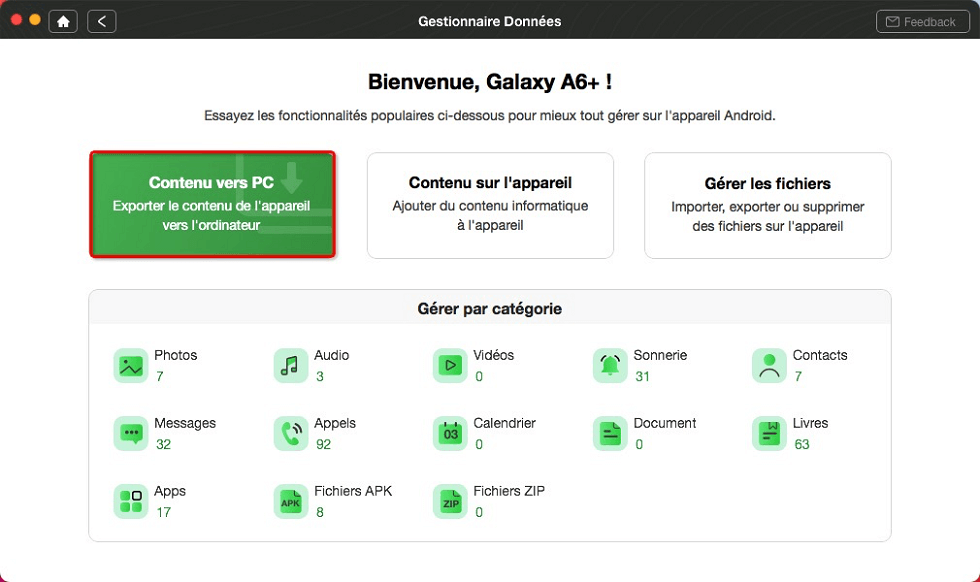
- Cochez tous les types de données puis cliquez sur Suivant.
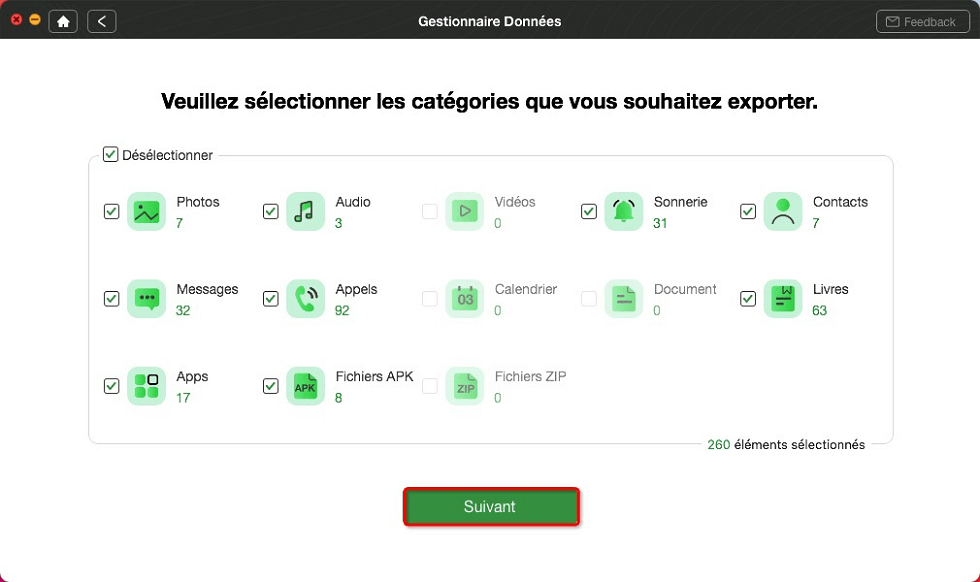
Et voilà, toutes les données de votre smartphone Android vont être transférées vers votre Mac.
3. Comment réparer Android File Transfer ne fonctionne pas ?
Si Android File Transfer ne fonctionne pas correctement sur l’un de vos appareils, vous devrez peut-être le réparer.
Voici plusieurs solutions qui permettent de réparer le problème d’Android File Transfer lorsqu’il ne fonctionne pas :
Activer le débogage USB sur l’appareil Android
Le débogage USB est parfois essentiel afin de connecter votre appareil Android à Android File Transfer sur Mac. Cette fonctionnalité peut faciliter une connexion plus stable et optimiser le transfert de fichiers entre votre téléphone et votre ordinateur, en offrant un accès plus complet aux données et une meilleure intégration des deux systèmes.
Voici comment l’activer :
- Allez dans Paramètres > À propos de l’appareil > Numéro de build et cliquez sept fois dessus. L’Option Développeur devrait maintenant être activée dans les options.
- Allez ensuite dans Options Développeur puis cochez Débogage USB plus bas.
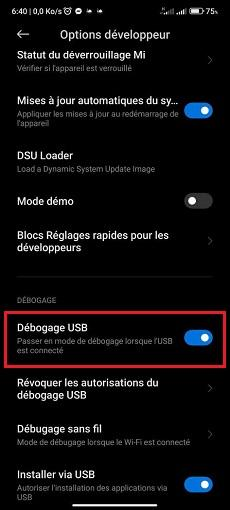
S’assurer que votre appareil est supporté
Assurez-vous de bien vérifier si Android File Transfer est compatible avec votre appareil Android ainsi qu’avec la version Android installée. Une incompatibilité, même mineure, peut suffire à rendre l’application non opérationnelle et à empêcher le transfert de fichiers.
Il est important de noter que certaines versions d’Android File Transfer peuvent ne pas fonctionner correctement avec des appareils plus anciens ou avec des versions récentes du système d’exploitation Android.
Utiliser un câble USB fonctionnel
Si vous utilisez un câble USB défectueux, vous ne pourrez pas connecter votre téléphone Android avec votre Mac, donc essayez de changer de câble USB pour voir si ça règle le problème. Parfois il ne s’agit pas de grand chose.
Si vous utilisez un câble USB défectueux, cela peut empêcher votre téléphone Android de se connecter correctement à votre Mac. Dans ce cas, il est recommandé d’essayer un autre câble USB de qualité pour voir si cela résout le problème. Parfois, les câbles peuvent être endommagés à l’intérieur sans que cela soit visible à l’œil nu, ou simplement ne pas être adaptés pour le transfert de données.
Réinstaller Android File Transfer
L’une des solutions qui vous reste à tester est de réinstaller Android File Transfer. Si vous avez déjà essayé toutes les autres options sans succès, il est possible qu’un problème d’installation ou de fonctionnement de l’application soit à l’origine de vos difficultés. Pour cela, commencez par désinstaller complètement Android File Transfer de votre Mac ou de votre PC. Assurez-vous de supprimer également les fichiers résiduels ou les paramètres de configuration qui pourraient rester.
En réinstallant, vous vous assurez ainsi de bénéficier des dernières mises à jour et corrections de bugs, ce qui peut résoudre de nombreux problèmes de compatibilité ou de fonctionnement.
Conclusion
Voilà quelques solutions pour résoudre le problème Android File Transfer qui ne fonctionne pas. Si vous avez suivi ces étapes et que le problème persiste, il est possible qu’une solution plus complète soit nécessaire.
Dans ce cas, vous pourriez envisager de tester l’efficacité de DroidKit, un outil plus stable et polyvalent. Il peut offrir une alternative efficace et fiable pour ceux qui rencontrent des difficultés persistantes avec Android File Transfer.
N’hésitez pas à partager !
_______________________
Merci de contacter l’éditeur pour toutes questions spécifiques, le Journal du CM ne pourra vous répondre.





